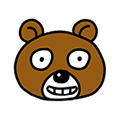ZUM 시작페이지 설정 및 삭제 방법
우리가 매일 사용하는 인터넷은 주로 검색포털에 의해 좌우되는 경향이 많이 있습니다. 본인이 즐겨찾기 해놓은 각종 커뮤니티 혹은 쇼핑몰등이 아니라면 대부분의 검색포털을 통한 정보검색이 주류인데, 때문에 현재 구글과 네이버같은 대형 IT기업이 생겨나기도 했습니다. 국내에도 네이버, 다음, 네이트, zum등 다양한 인터넷 검색포털이 존재하고 있으며, 각각의 검색포털은 특성이 있어 사용하기 편한 또는 주로 사용하던 검색포털을 거의 90%이상 사용하고 있는 것이 일반적입니다. 저는 주로 정보를 검색할 땐 구글을 통해 검색을 하고, 맛집은 네이버, 여행은 다음을 통해 검색하고 있습니다.

이처럼 각 검색엔진 및 검색포털은 특화된 분야가 존재하고, 네이버는 네이버 블로그 및 카페, 지식인등이 대표메뉴이며 다음은 티스토리, 브런치, 다음블로그, 카카오톡등이 대표메뉴입니다. 검색엔진과 검색포털의 특성상 같은 검색어를 입력하더라도 보여지는 결과물은 천차만별인 것을 보면 알 수 있습니다.
점유율이 낮기는 하지만 zum이라는 검색 포털을 사용하고 계시는 분들도 많이 있는데, 아마 생소한 분들도 계시겠지만 대개 알약 또는 알집을 아느냐고 하면 아는 분들이 대다수입니다. 바로 이스트소프트에서 개발한 검색포털이 zum입니다.
zum 시작페이지 설정해보기

네이버와 다음 같은 기성포털 형식이 아닌 개방형 포털을 추구하고 있는 zum은 2011년 9월에 서비스를 시작했습니다. 검색포털치고는 늦게 사업을 시작했지만 꽤 높은 점유율을 기록할 수 있었던 이유 중 하나는 바로 이스트소프트의 대표 소프트웨어 중 알집, 알약등을 설치할 때 부가적으로 끼워넣거나 시작페이지로 강제로 고정해서 만든 결과입니다.
특히 각종 소프트웨어를 설치할 때 무조건 예 또는 다음만 누르는 사람들이 바로 zum에 익숙한 것이 그 이유입니다. 2013년 부터는 모바일용 페이지도 제작해서 서비스하고 있다고 합니다.
zum 시작페이지 삭제해보기
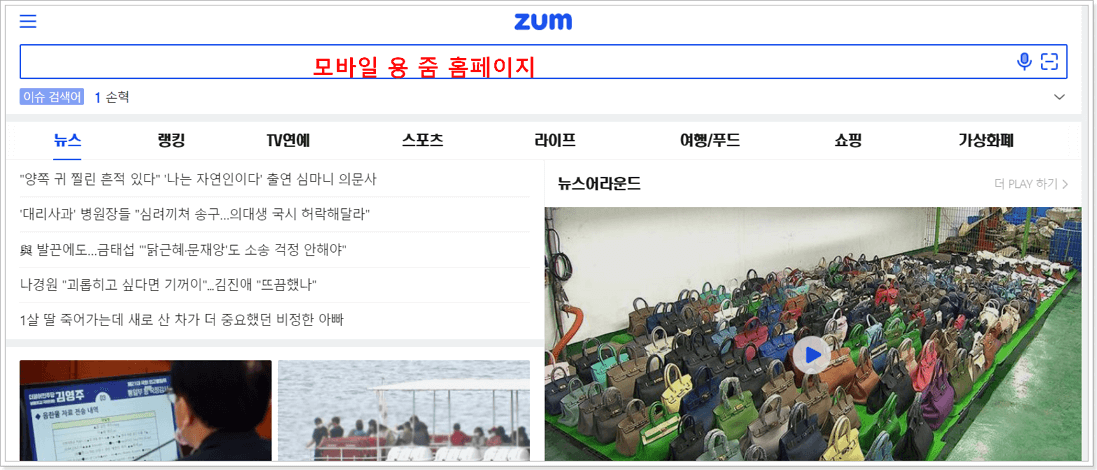
zum의 강점은 페이지 결과 배열등을 사용자의 마음에 들게끔 커스터마이징이 가능하다는 것인데, 블로그 혹은 뉴스같은 자주 접하고 싶은 매체를 최상단에 나오게끔 설정할 수 있는 것이 예시입니다.
의도치않게 zum을 시작페이지로 설정하신 분들이라면 아마 대다수가 위의 사례에 해당하는 분들일텐데, 사용하시는 브라우저에 따라 시작페이지를 변경할 수 있는 방법을 알려드리겠습니다.
explorer 시작페이지 변경 방법

익스플로러를 변경하는 방법은 생각보다 간단합니다. 우측 상단의 톱니바퀴를 누르면 위의 이미지와 같은 메뉴가 보이는데, 이 중에서 인터넷옵션을 들어간 뒤 아래이미지와 같이 홈페이지 주소를 원하시는 주소로 타이핑하시거나 복사 붙여넣기 하시면 변경이 가능합니다.
크롬역시 마찬가지인데 우측 상단에 아래로 나열된 점 세개를 선택하시면 설정이라는 메뉴를 찾을 수 있고, 설정에서 메뉴를 아래쪽으로 이동하시면 아래의 이미지와 같은 홈 버튼 표시라는 메뉴를 찾을 수 있습니다.
구글 chrome 시작페이지 변경방법

위 이미지의 화살표시가 된 부분을 본인이 원하는 검색포털 주소 또는 커뮤니티등의 주소로 변경하시면 크롬에서 시작페이지가 변경이 완료됩니다.
네이버 : www.naver.com, 다음 : www.daum.net, 네이트 : www.nate.com, 구글 : www.google.co.kr 등과 같이 변경을 하시면 됩니다. 어렵지 않은 방법이지만 귀찮은 건 사실이라 추후 인터넷 사용 편의성을 위해서 한번만 변경을 해두시면 실수를 하지 않는 이상 바뀌는 경우는 잘 없으므로 요긴하게 사용이 가능하겠습니다.
'생활정보' 카테고리의 다른 글
| 구글계정 찾기 쉽게 안내 (0) | 2021.07.06 |
|---|---|
| 국비지원무료교육 종류 및 신청 방법 (0) | 2021.07.06 |
| 블랙박스 영상 보는법 컴퓨터로 확인 방법은? (0) | 2021.07.06 |
| 2021년 개별공시지가 조회 방법 (0) | 2021.07.05 |
| ytn 온에어 바로가기 실시간뉴스 시청 방법 (0) | 2021.07.05 |